win10系统给电脑增加分区的方法教程, Win10如何增加分区?添加分区可以让用户根据自己的习惯设置不同的文件数据,方便管理。那么如何划分系统呢?以win10系统为例,我们来看看添加分区的操作教程。
1.第一步,打开电脑的管理页面。右键单击“这台电脑”,然后单击“管理”。
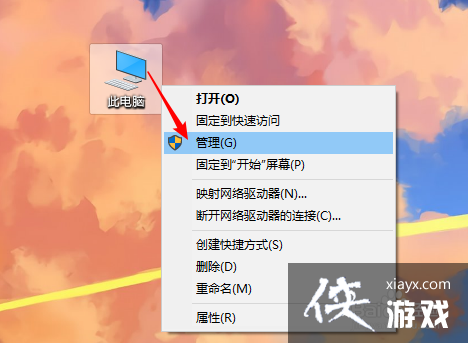
2.第二步,找到电脑的磁盘管理。在“计算机管理”页面上,单击存储以查看“磁盘管理”选项。
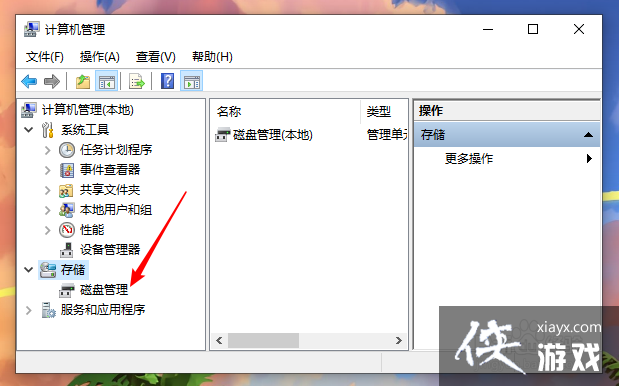
3.点击磁盘管理,在右边界面可以看到磁盘情况。PS:边肖的盘面已经划分好了区域。如果你的电脑只有一个磁盘,你在这个界面只能看到一个系统C: disk。
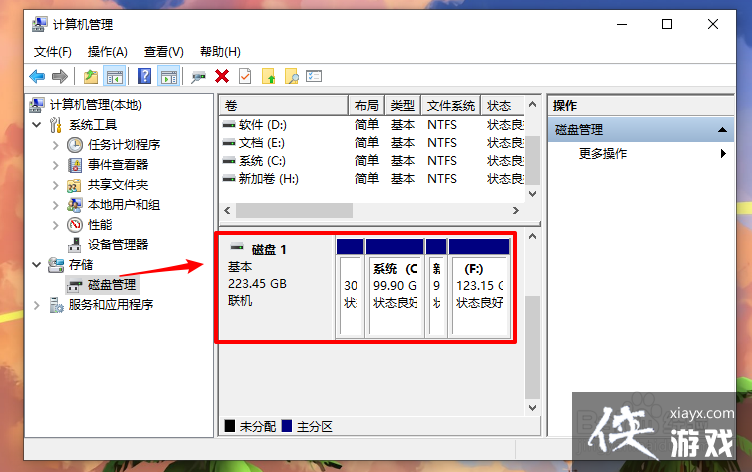
4.右键单击驱动器C,选择“压缩卷”选项。
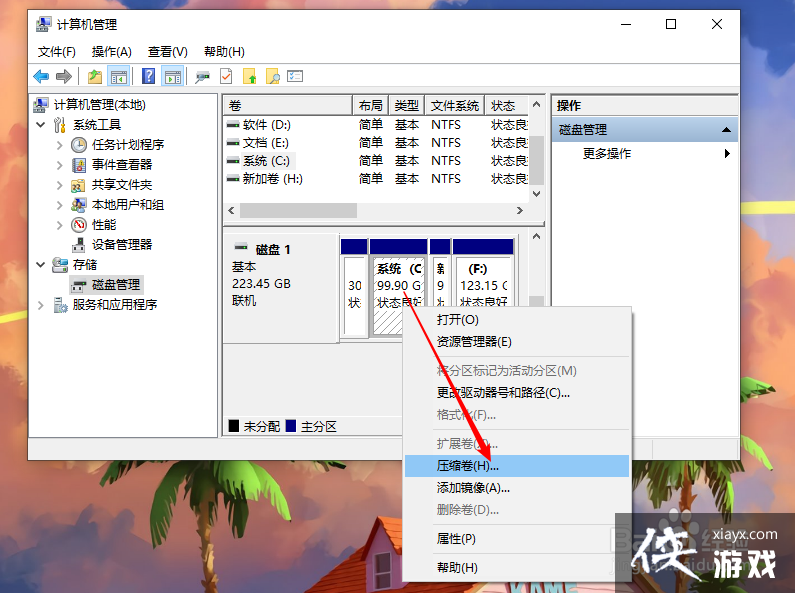
5.等待系统检测到计算机磁盘。检测之后,可以看到可压缩的空间。参考可用压缩空间,并输入要压缩的空间量,该空间量不能超过可用压缩空间。然后单击压缩。
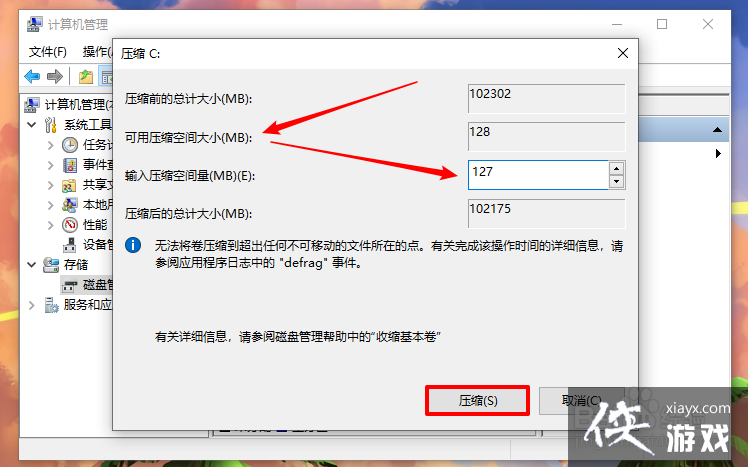
6.通过上面的设置,我们已经把系统划分成了区域,但是这还没有结束。接下来,我们需要设置驱动器号并格式化分区。因为分区在使用前需要格式化。
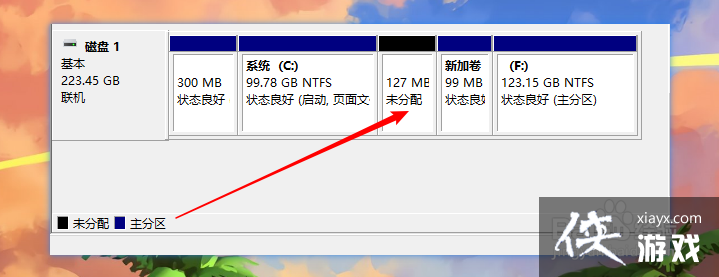
7.右键单击新设置的未分配分区,并选择“新建简单卷”选项。
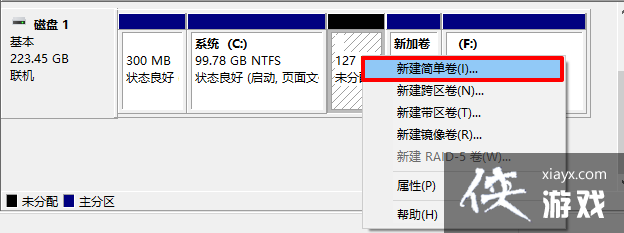
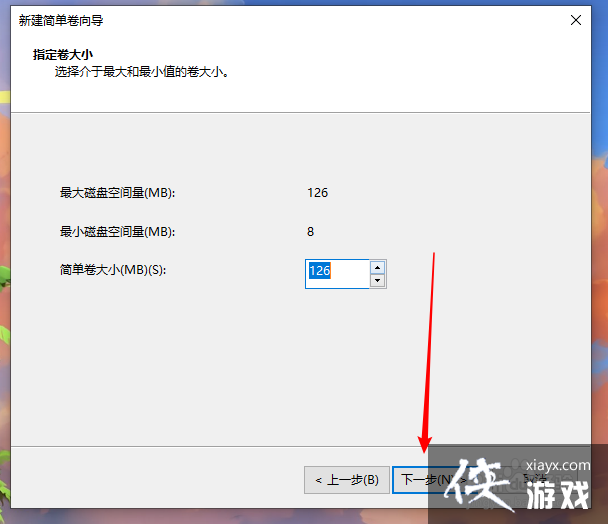
8.然后直接点击“下一步”,填写盘符,也就是磁盘符号,比如设置为D盘/E盘/F盘。
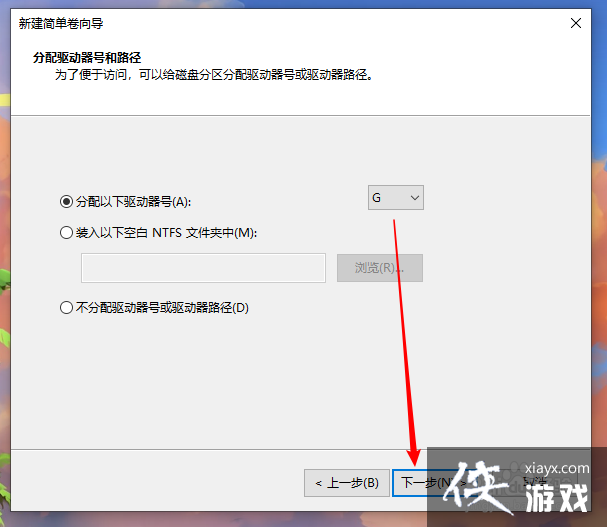
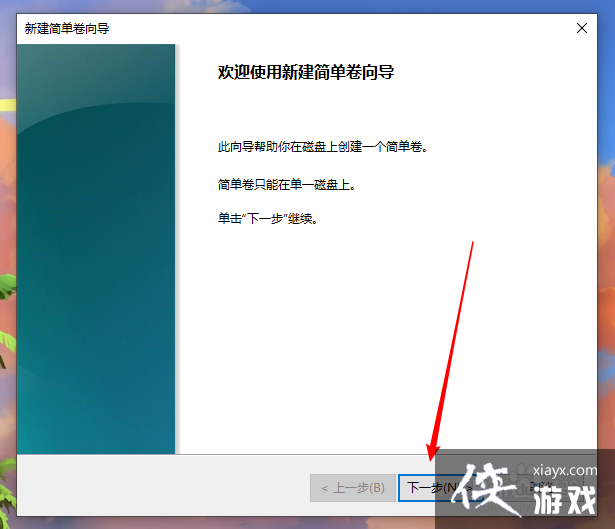
9.这一步是格式化分区接口。无需其他操作,直接点击“下一步”。
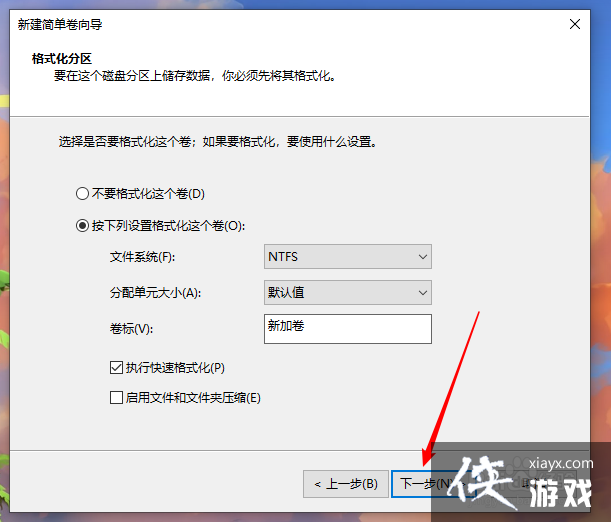
10、按照步骤进入如下界面,点击完成按钮,分区完成,也可以使用了。
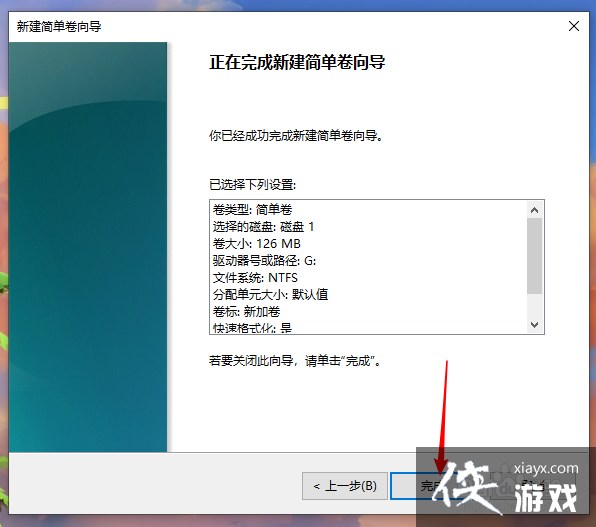
win10系统给电脑增加分区的方法教程,以上就是本文为您收集整理的win10系统给电脑增加分区的方法教程最新内容,希望能帮到您!更多相关内容欢迎关注。








